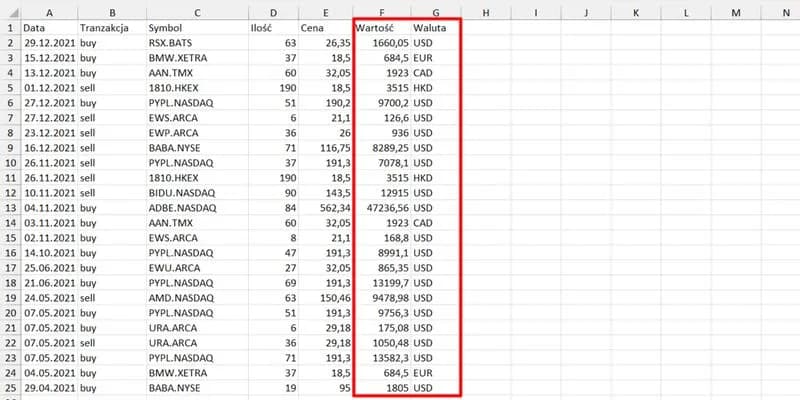Obliczanie kursu waluty w Excelu to istotna umiejętność dla osób pracujących z danymi finansowymi. Istnieje kilka metod realizacji tego zadania, od prostego ręcznego wprowadzania danych po zaawansowane techniki automatycznego pobierania kursów. Wybór odpowiedniej metody zależy od potrzeb użytkownika i dostępnych narzędzi. Niezależnie od wybranego sposobu, Excel oferuje skuteczne rozwiązania do przeliczania wartości walutowych i zarządzania danymi finansowymi.
Najważniejsze informacje:- Ręczne wprowadzanie kursów to najprostsza metoda
- Automatyczne pobieranie kursów z NBP zwiększa dokładność i oszczędza czas
- Typ danych Waluty w Microsoft 365 upraszcza proces przeliczania
- Formuły Excela umożliwiają precyzyjne obliczenia kursów
- Power Query to zaawansowane narzędzie do importowania i analizy danych walutowych
Metody wprowadzania kursów walut do Excela
Obliczanie kursu waluty w Excelu może odbywać się na dwa główne sposoby: ręcznie lub automatycznie. Metoda ręczna polega na samodzielnym wpisywaniu aktualnych kursów do arkusza, co daje pełną kontrolę nad danymi, ale wymaga regularnych aktualizacji. Z kolei automatyczne pobieranie kursów walut wykorzystuje funkcje Excela do importowania danych z zewnętrznych źródeł, takich jak strona NBP.
Wybór odpowiedniej metody zależy od częstotliwości aktualizacji i ilości przetwarzanych danych. Dla małych projektów, ręczne wprowadzanie może być wystarczające. Natomiast przy dużej ilości transakcji lub potrzebie częstych aktualizacji, automatyzacja znacznie usprawni proces przeliczania walut w Excelu.
- Ręczne wprowadzanie kursów do arkusza
- Automatyczne pobieranie danych z NBP za pomocą Power Query
- Wykorzystanie typu danych Waluty w Microsoft 365
Ręczne wprowadzanie kursów walut
Ręczne obliczanie kursu waluty w Excelu to najprostsza metoda, idealna dla początkujących użytkowników. Zacznij od utworzenia trzech kolumn w arkuszu: "Waluta", "Kurs" i "Wartość w PLN". W pierwszej kolumnie wpisz symbole walut, w drugiej aktualne kursy.
Następnie, w kolumnie "Wartość w PLN" wprowadź formułę mnożącą kwotę w walucie obcej przez odpowiadający jej kurs. Na przykład, jeśli w komórce A2 masz kwotę w USD, a w B2 kurs USD/PLN, formuła w C2 będzie wyglądać tak: =A2*B2. Ta metoda daje pełną kontrolę nad danymi, ale wymaga ręcznej aktualizacji kursów.
Aby zwiększyć dokładność obliczeń, zastosuj funkcję ZAOKR() do wyników. Formuła może wyglądać następująco: =ZAOKR(A2*B2, 2), co zaokrągli wynik do dwóch miejsc po przecinku. Pamiętaj o regularnym aktualizowaniu kursów, aby zapewnić dokładność obliczeń walutowych w arkuszu.
| Waluta | Kurs | Wartość w PLN |
| USD | 3.95 | =A2*B2 |
| EUR | 4.30 | =A3*B3 |
Automatyczne pobieranie kursów z NBP
Automatyczne pobieranie kursów walut z NBP znacznie upraszcza proces przeliczania walut w Excelu. Wykorzystując Power Query, możesz importować aktualne kursy bezpośrednio ze strony NBP, eliminując potrzebę ręcznego wprowadzania danych. To rozwiązanie jest szczególnie przydatne przy częstych aktualizacjach lub pracy z wieloma walutami.
Proces konfiguracji Power Query wymaga kilku kroków, ale raz skonfigurowany, będzie automatycznie odświeżał dane przy każdym otwarciu arkusza. Dzięki temu zawsze będziesz mieć dostęp do najnowszych kursów walut, co znacznie zwiększy dokładność i efektywność twoich obliczeń walutowych w Excelu.
- Otwórz zakładkę "Dane" i wybierz "Pobierz dane" > "Z Internetu"
- Wprowadź URL strony NBP z tabelą kursów (np. nbp.pl/kursy/kursya.html)
- W oknie Power Query, wybierz odpowiednią tabelę i kliknij "Załaduj"
- Skonfiguruj odświeżanie danych w ustawieniach zapytania
Konfiguracja arkusza do obliczeń walutowych
Prawidłowa konfiguracja arkusza jest kluczowa dla efektywnego obliczania kursu waluty w Excelu. Zacznij od utworzenia przejrzystej struktury danych. W pierwszym wierszu umieść nagłówki kolumn: "Data", "Waluta", "Kwota", "Kurs" i "Wartość w PLN". Ta struktura ułatwi zarządzanie danymi i wykonywanie obliczeń.
Następnie, w kolumnie "Kurs" użyj formuły WYSZUKAJ.PIONOWO() lub INDEKS() w połączeniu z PODAJ.POZYCJĘ(), aby automatycznie pobierać kursy z tabeli zaimportowanej z NBP. Dzięki temu przeliczanie walut w Excelu będzie się odbywać automatycznie po wprowadzeniu daty i kwoty.
W kolumnie "Wartość w PLN" umieść formułę mnożącą kwotę przez kurs. Użyj funkcji JEŻELI(), aby uniknąć błędów przy pustych komórkach. Przykładowa formuła może wyglądać tak: =JEŻELI(ORAZ(C2<>"";D2<>"");C2*D2;""). Ta konfiguracja pozwoli na szybkie i dokładne obliczenia walutowe w arkuszu kalkulacyjnym.
Tworzenie formuł do przeliczania walut
Formuły kursów walut Excel są sercem każdego systemu przeliczania walut. Podstawowa formuła to mnożenie kwoty przez kurs, ale możesz ją rozbudować dla większej funkcjonalności. Na przykład, formuła =JEŻELI(B2="USD";C2*WYSZUKAJ.PIONOWO(B2;$G$2:$H$5;2;FAŁSZ);C2) sprawdzi, czy waluta to USD, a jeśli tak, pomnoży kwotę przez odpowiedni kurs.
Dla bardziej zaawansowanych obliczeń walutowych w Excelu, możesz użyć kombinacji funkcji. Na przykład, =ZAOKR(JEŻELI(B2="USD";C2*WYSZUKAJ.PIONOWO(B2;$G$2:$H$5;2;FAŁSZ);C2);2) nie tylko przelicza walutę, ale także zaokrągla wynik do dwóch miejsc po przecinku. To zapewnia większą dokładność i czytelność wyników w twoim kalkulatorze walutowym Excel.
Zaawansowane funkcje Excela do obliczeń walutowych
Excel oferuje szereg zaawansowanych funkcji, które mogą znacznie usprawnić proces obliczania kursu waluty. Funkcje takie jak INDEKS(), PODAJ.POZYCJĘ() czy WYSZUKAJ.PIONOWO() pozwalają na dynamiczne pobieranie kursów z tabel, co jest szczególnie przydatne przy pracy z wieloma walutami lub historycznymi danymi.
Wykorzystanie tych funkcji w połączeniu z formułami warunkowymi i funkcjami datowymi umożliwia tworzenie zaawansowanych kalkulatorów walutowych w Excelu. Możesz na przykład automatycznie aktualizować kursy na podstawie daty transakcji lub tworzyć raporty pokazujące zmiany wartości w czasie dla różnych walut.
Wykorzystanie funkcji INDEKS i PODAJ.POZYCJĘ
Funkcje INDEKS i PODAJ.POZYCJĘ to potężne narzędzia do obliczania kursu waluty w Excelu. INDEKS pozwala na wybór konkretnej wartości z zakresu lub tablicy, podczas gdy PODAJ.POZYCJĘ znajduje pozycję określonej wartości w zakresie. Połączenie tych funkcji umożliwia dynamiczne wyszukiwanie kursów walut.
Przykładowa formuła wykorzystująca te funkcje może wyglądać następująco: =INDEKS($G$2:$G$10;PODAJ.POZYCJĘ(B2;$F$2:$F$10;0)). W tym przypadku, G2:G10 to zakres kursów walut, F2:F10 to zakres symboli walut, a B2 to komórka z symbolem waluty, dla której szukamy kursu. Ta formuła automatycznie znajdzie właściwy kurs dla wybranej waluty.
Zaletą tego podejścia jest jego elastyczność. Możesz łatwo dodawać nowe waluty do tabeli referencyjnej, a formuła automatycznie dostosuje się do zmian. To sprawia, że przeliczanie walut w Excelu staje się bardziej dynamiczne i łatwiejsze w utrzymaniu, szczególnie przy pracy z dużą ilością danych.
Zastosowanie funkcji ZAOKR do wyników
Funkcja ZAOKR jest niezbędna przy obliczeniach walutowych w Excelu. Pozwala ona na kontrolowanie dokładności wyników, co jest kluczowe w finansach. Podstawowa składnia to ZAOKR(liczba, liczba_cyfr), gdzie "liczba" to wartość do zaokrąglenia, a "liczba_cyfr" to ilość miejsc po przecinku.
W kontekście przeliczania walut w Excelu, typowe zastosowanie to =ZAOKR(A1*B1, 2), gdzie A1 to kwota, a B1 to kurs waluty. Ta formuła zaokrągli wynik do dwóch miejsc po przecinku, co odpowiada standardowemu formatowi walutowemu. Pamiętaj, że prawidłowe zaokrąglanie jest kluczowe dla uniknięcia błędów w sumowaniu i dalszych obliczeniach.
Narzędzia Excela usprawniające obliczenia walutowe
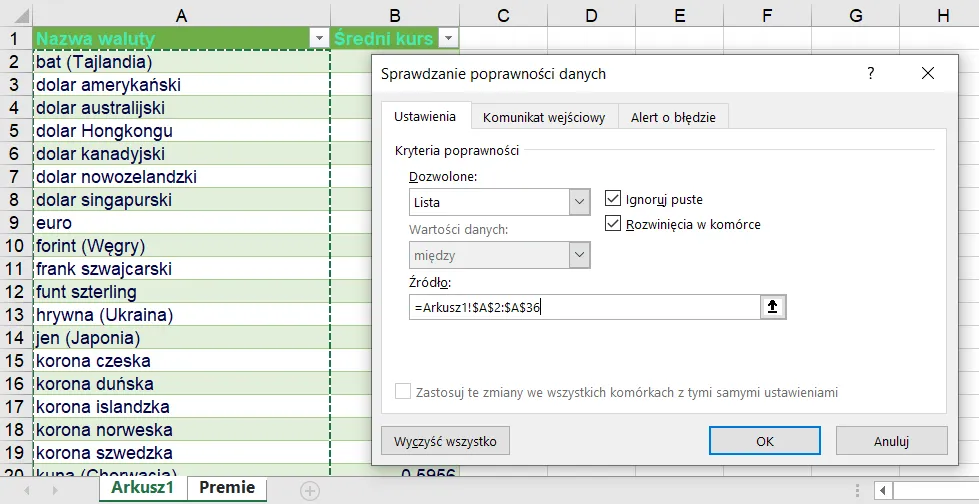
Excel oferuje zaawansowane narzędzia, które znacznie upraszczają proces obliczania kursu waluty. Power Query to potężne narzędzie do importowania i przekształcania danych, idealne do automatycznego pobierania kursów walut. Z kolei typ danych Waluty w Microsoft 365 wprowadza nowy poziom integracji danych walutowych bezpośrednio w arkuszu.
Wykorzystanie tych narzędzi może drastycznie zredukować czas potrzebny na przygotowanie i aktualizację danych walutowych. Power Query pozwala na automatyzację procesu importu, podczas gdy typ danych Waluty umożliwia łatwe przeliczanie i aktualizację kursów bez potrzeby tworzenia skomplikowanych formuł. To sprawia, że konwersja walut w arkuszu kalkulacyjnym staje się znacznie prostsza i mniej podatna na błędy.
Power Query - automatyzacja pobierania danych
Power Query to niezwykle przydatne narzędzie do automatycznego pobierania kursów walut w Excelu. Pozwala ono na importowanie danych z różnych źródeł, w tym stron internetowych, i automatyczne przekształcanie ich do pożądanego formatu. To idealne rozwiązanie dla osób regularnie wykonujących obliczenia walutowe w Excelu.
Konfiguracja Power Query do pobierania kursów walut z NBP wymaga kilku kroków, ale raz ustawiona, działa automatycznie przy każdym odświeżeniu danych. Możesz ustawić codzienne odświeżanie, co zapewni zawsze aktualne kursy w twoim arkuszu. To znacznie usprawnia proces przeliczania walut w Excelu, eliminując potrzebę ręcznego wprowadzania danych.
Jedną z kluczowych zalet Power Query jest możliwość czyszczenia i przekształcania danych podczas importu. Możesz na przykład automatycznie formatować daty, usuwać niepotrzebne kolumny czy filtrować dane. To sprawia, że kalkulator walutowy Excel oparty na Power Query jest nie tylko aktualny, ale także dokładny i dostosowany do twoich potrzeb.
- Automatyzacja importu danych walutowych
- Możliwość przekształcania i czyszczenia danych podczas importu
- Łatwa aktualizacja kursów bez ręcznego wprowadzania danych
Typ danych Waluty w Microsoft 365
Typ danych Waluty w Microsoft 365 to innowacyjne narzędzie, które znacznie upraszcza obliczanie kursu waluty w Excelu. Pozwala ono na bezpośrednie wprowadzanie par walutowych do komórek i automatyczne pobieranie aktualnych kursów. To rozwiązanie eliminuje potrzebę ręcznego wyszukiwania i wprowadzania kursów, co znacznie przyspiesza proces przeliczania walut w Excelu.
Korzystanie z typu danych Waluty jest intuicyjne i nie wymaga skomplikowanych formuł. Wystarczy wprowadzić symbol pary walutowej (np. USD/ PLN), a Excel automatycznie pobierze aktualny kurs. To narzędzie jest szczególnie przydatne przy tworzeniu dynamicznych kalkulatorów walutowych Excel, które zawsze operują na najświeższych danych.
- Wprowadź parę walutową w formacie "USD/PLN" do wybranej komórki
- Zaznacz komórkę i przejdź do zakładki "Dane"
- Wybierz "Waluty" z menu typów danych, aby aktywować funkcję
Praktyczne zastosowania obliczeń kursów walut w Excelu
Obliczanie kursu waluty w Excelu ma wiele praktycznych zastosowań w biznesie i finansach osobistych. Od prostych kalkulatorów walutowych po zaawansowane narzędzia do analizy trendów kursowych, Excel oferuje elastyczne rozwiązania dla różnorodnych potrzeb związanych z walutami.
Przedsiębiorstwa mogą wykorzystywać te narzędzia do zarządzania międzynarodowymi transakcjami, planowania budżetu czy analizy ryzyka walutowego. Z kolei inwestorzy indywidualni mogą tworzyć własne systemy śledzenia inwestycji walutowych. Niezależnie od skali operacji, umiejętność efektywnego przeliczania walut w Excelu jest niezwykle cenna w dzisiejszej globalnej gospodarce.
Tworzenie kalkulatora walutowego
Stworzenie własnego kalkulatora walutowego Excel to praktyczne zastosowanie umiejętności obliczania kursu waluty w Excelu. Zacznij od utworzenia prostego interfejsu z polami do wprowadzania kwoty, waluty źródłowej i docelowej. Następnie użyj funkcji WYSZUKAJ.PIONOWO() lub kombinacji INDEKS() i PODAJ.POZYCJĘ() do pobierania odpowiednich kursów z tabeli referencyjnej.
Kluczowym elementem kalkulatora jest formuła przeliczająca waluty. Może ona wyglądać następująco: =JEŻELI(I(B2<>"";C2<>"";D2<>"");B2*WYSZUKAJ.PIONOWO(C2&"/"&D2;$G$2:$H$10;2;FAŁSZ);""). Ta formuła sprawdza, czy wszystkie potrzebne dane zostały wprowadzone, a następnie wykonuje przeliczanie walut w Excelu.
Aby zwiększyć funkcjonalność kalkulatora, możesz dodać funkcję odwrotnego przeliczania, historię kursów czy wykresy trendów. Pamiętaj o zastosowaniu formatowania warunkowego dla lepszej czytelności i użyj kontrolek formularza, takich jak listy rozwijane, dla łatwiejszego wyboru walut. Taki zaawansowany kalkulator walutowy Excel może być cennym narzędziem w codziennej pracy z finansami.
| Waluta źródłowa | Kwota | Waluta docelowa | Wynik |
| USD | 100 | PLN | =B2*WYSZUKAJ.PIONOWO(A2&"/"&C2;$G$2:$H$10;2;FAŁSZ) |
| EUR | 50 | USD | =B3*WYSZUKAJ.PIONOWO(A3&"/"&C3;$G$2:$H$10;2;FAŁSZ) |
Analiza historycznych kursów walut
Obliczanie kursu waluty w Excelu to nie tylko przeliczanie bieżących wartości. Excel oferuje potężne narzędzia do analizy historycznych danych walutowych. Rozpocznij od importu historycznych kursów za pomocą Power Query. Następnie wykorzystaj funkcje takie jak ŚREDNIA(), MIN(), MAX() czy PERCENTYL(), aby analizować trendy i zmienność kursów.
Wykresy są nieocenionym narzędziem w analizie historycznych kursów. Użyj wykresu liniowego do wizualizacji zmian kursu w czasie lub wykresu świecowego do analizy dziennych wahań. Funkcje takie jak JEŻELI() i ORAZ() pozwolą ci na identyfikację specyficznych wzorców, na przykład dni z największymi skokami kursowymi. Takie analizy są kluczowe dla zrozumienia ryzyka walutowego i podejmowania świadomych decyzji inwestycyjnych.
- Identyfikacja długoterminowych trendów walutowych
- Analiza sezonowości i cykliczności kursów
- Ocena skuteczności strategii hedgingowych
Optymalizacja i debugowanie formuł walutowych
Optymalizacja formuł jest kluczowa dla efektywnego obliczania kursu waluty w Excelu, szczególnie w dużych arkuszach z wieloma obliczeniami. Zacznij od uproszczenia formuł, unikając nadmiernie skomplikowanych konstrukcji. Użyj nazwanych zakresów zamiast bezpośrednich odniesień do komórek, co zwiększy czytelność i ułatwi zarządzanie formułami.
Przy debugowaniu formuł kursów walut Excel, korzystaj z narzędzia "Oszacowanie formuły", które pozwala prześledzić każdy krok obliczenia. Często błędy wynikają z nieprawidłowych odwołań lub nieoczekiwanych wartości wejściowych. Sprawdź, czy wszystkie używane kursy są aktualne i czy formuły prawidłowo obsługują różne scenariusze, takie jak brakujące dane czy nietypowe wartości kursów.
Pamiętaj o wydajności arkusza, szczególnie przy pracy z dużymi zbiorami danych walutowych. Unikaj nadmiernego użycia funkcji WYSZUKAJ.PIONOWO() na rzecz bardziej wydajnych kombinacji INDEKS() i PODAJ.POZYCJĘ(). Rozważ użycie tabel przestawnych do analizy dużych zbiorów danych walutowych, co może znacznie przyspieszyć pracę arkusza i ułatwić przeliczanie walut w Excelu.
- #N/D! - sprawdź, czy wszystkie potrzebne kursy są dostępne w tabeli referencyjnej
- #WARTOŚĆ! - upewnij się, że formuły operują na prawidłowych typach danych (liczby vs. tekst)
- Nieaktualne wyniki - zweryfikuj, czy formuły odświeżają się automatycznie lub rozważ użycie Power Query
- Błędy zaokrągleń - stosuj funkcję ZAOKR() konsekwentnie w całym arkuszu
Efektywne wykorzystanie Excela do obliczeń walutowych - klucz do sukcesu w finansach
Obliczanie kursu waluty w Excelu to niezbędna umiejętność w dzisiejszym globalnym świecie biznesu. Od prostych przeliczeń po zaawansowane analizy trendów, Excel oferuje wszechstronne narzędzia do zarządzania danymi walutowymi. Kluczem do sukcesu jest opanowanie różnych metod wprowadzania kursów, od ręcznego wpisywania po automatyczne pobieranie z wiarygodnych źródeł.
Zaawansowane funkcje Excela, takie jak INDEKS, PODAJ.POZYCJĘ czy Power Query, otwierają nowe możliwości w przeliczaniu walut w arkuszu kalkulacyjnym. Pozwalają one na tworzenie dynamicznych kalkulatorów i przeprowadzanie złożonych analiz historycznych. Pamiętaj jednak, że skuteczne wykorzystanie tych narzędzi wymaga nie tylko znajomości formuł, ale także umiejętności optymalizacji i debugowania arkuszy.
Niezależnie od tego, czy tworzysz prosty kalkulator walutowy Excel, czy zaawansowany system analizy ryzyka walutowego, kluczowe jest zrozumienie podstawowych zasad obliczeń walutowych w Excelu. Praktyka i ciągłe doskonalenie umiejętności pozwolą ci efektywnie wykorzystywać potencjał Excela w zarządzaniu finansami i podejmowaniu strategicznych decyzji biznesowych.